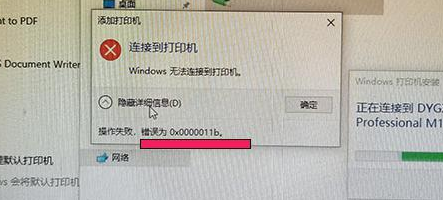
办公室里面一台win10 21H2电脑共享了一台打印机出来,以方便办公室内其它没有安装打印机的电脑进行共享打印作业,可是当其它电脑输入对方IP和对方电脑名称来添加网络打印机的时候,出现错误,windows无法连接到打印机,操作失败,错误为0x0000011b(如图示)
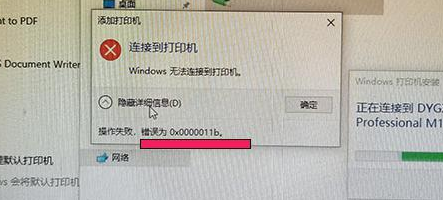
参考网上的建议说是让卸载KB5006670/KB5005565这两个补丁更新,可是在已安装的更新里面压根就没找到这2个编号的补丁。
最后在微软官方文档才发现端倪,微软官方是这么说的:Windows和非Windows打印客户端必须支持RPC_C_AUTHN_LEVEL_PKT_PRIVACY连接到Windows打印服务器,而且Windows更新后系统里边RpcAuthnLevelPrivacyPrivacyAnd的值默认 = 1,如果打印不了,给出的解决方案,就是在有安装共享打印机的这台电脑新增配置一个注册表的参数就可以了,我们打开注册表(用命令regedit),找到[HKEY_LOCAL_MACHINE\SYSTEM\CurrentControlSet\Control\Print]分支,在其下新建32位DWORD值RpcAuthnLevelPrivacyEnabled ,赋值为0即可(如图所示),
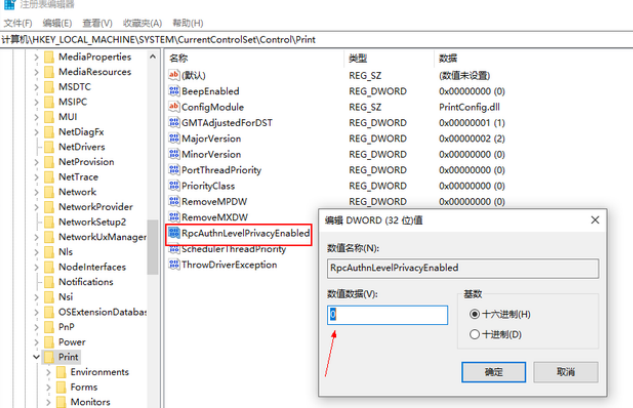
意思就是说其它电脑不需要用RPC_C_AUTHN_LEVEL_PKT_PRIVACY连接到Windows打印服务器即可安装共享打印机进行打印,设置完之后记得要重新启动一下电脑让这个设置生效,结果还真是那么一回事,这个连接共享打印机出现0x0000011b的问题就这么搞定了。
上一篇:win10系统下设置上网IP
讨论数量:0